VS2022配置Games101作业环境
一、首先配置opencv4+contrib
1、opencv源码下载
访问github上的opencv主页

首先点进第一个opencv

我这里默认就是4.x,点开可以知道分支为4.x。还需要点Tags
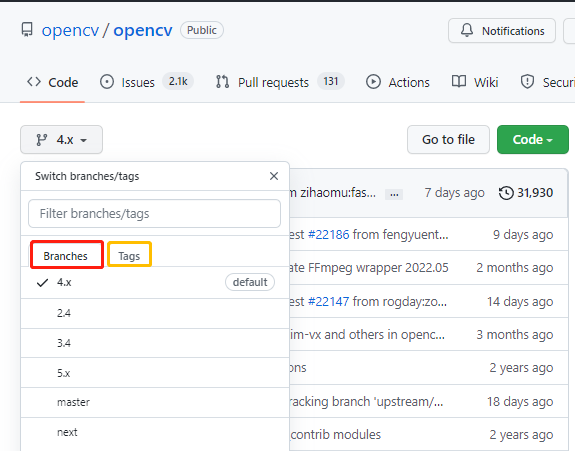

我这里使用的是4.5.4版本
2、opencv对应的contrib源码下载
contrib的步骤同opencv源码,只是要注意版本要与opencv一致
3、opencv4+contrib 编译
然后详见下面这个参考链接的二、三节,看完再回来:
记得选中"BUILD_opencv_world"!!!
点击 opencv4+contrib 编译
4、环境变量配置
接着该配置路径,我的电脑--属性--高级系统设置--环境变量--系统变量
双击Path,将build生成的bin和lib路径填进去就行

5、VS属性设置
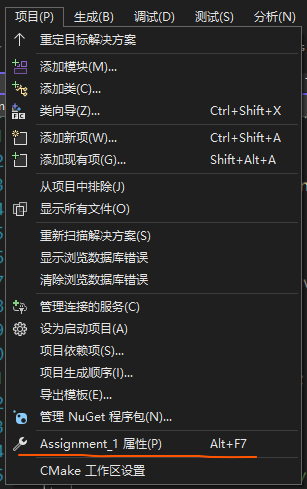
这里为了方便,且似乎Debug和Release同时会有一些莫名的Bug,所以我只配置Bebug了
(1)在VC++目录里面找到包含目录和库目录两项
包含目录填入你的include和opencv2路径
H:\06_opencv454\opencv\newbuild\install\include
H:\06_opencv454\opencv\newbuild\install\include\opencv2
库目录填入你的lib路径
H:\06_opencv454\opencv\newbuild\install\x64\vc17\lib
(2)链接器--输入--附加依赖项添加opencv_world454d.lib
由于上面2编译时选中"BUILD_opencv_world",这样最后的dll库是一个文件,"opencv_world454d.dll”,最后的lib库也是一个文件,"opencv_world454d.lib”。这里只添加lib就行
参考:
《opencv3.4+contrib编译及官方自带samples编译》
《VS2017配置OpenCV通用属性》
《配置opencv时,出的问题:错误 LNK2019 无法解析的外部符号》
二、然后配置Eigen——c++开源矩阵运算库
首先在官网可以下载,红框内可以选择想要的版本,我选择的是Eigen3.4的zip

然后解压在一个文件夹(我的是解压后放在Eigen文件)后,在当前项目下,按:
项目->属性->C/C++->常规->附加包含目录,添加上你的文件路径即可
#include Eigen库的使用相见参考
参考:Eigen库在VS2017下的配置与使用
三、设置Visual Studio
1、设置项目为64位
2、设置VS中的解决方案平台
项目 -> 属性 -> C/C++ -> 语言 -> C语言标准:选择c17。 因为代码中有使用std::optional这个特性,这个特性是c++17中才有的
参考:Games101作业环境配置(Windows):Visual Studio2019 + vcpkg
四、可选:Vcpkg——C++包管理工具
上面两步可以用Vcpkg完成,但是我觉得太慢了,选择的是上面那样先下载再自己配置路径的方式。
安装Vcpkg方式为:从Github上克隆Vcpkg仓库然后执行安装命令
cmd使用git可以参考:怎样在cmd中使用git命令?
我的cmd没有配置git,是在git Bash中输入的以下面命令
git clone https://github.com/Microsoft/vcpkg.git
然后在cmd中输入
cd vcpkg
bootstrap-vcpkg.bat
等待即可
然后参考:GAMES101-作业1、作业2、作业3的解题和框架分析
对于Vcpkg更多可参考:Vcpkg——C++包管理工具



